أتمتة تدوين الملاحظات في اجتماعات Microsoft Teams
في اجتماعات Teams، تحافظ الملاحظات التي تم إنشاؤها الذكاء الاصطناعي على تنظيم اجتماعاتك وفعالة من خلال تدوين الملاحظات تلقائيا استنادا إلى المناقشة أثناء الاجتماع التي يمكن للجميع تحريرها وإضافتها، إلى جانب مهام المتابعة والإجراءات التي يمكن للجميع رؤيتها.
ملاحظات:
-
تتوفر الملاحظات التي تم إنشاؤها الذكاء الاصطناعي في Teams كجزء من برنامج المعاينة العامة وقد تخضع لمزيد من التغييرات قبل إصدارها بشكل عام. للوصول إلى هذه الميزات والميزات القادمة الأخرى، قم بالتبديل إلى معاينة Teams العامة.
-
يمكن فقط للمستخدمين المرخصين Microsoft 365 Copilot إضافة ملاحظات تم إنشاؤها الذكاء الاصطناعي إلى اجتماع أو بدء تشغيلها أثناء اجتماع. ومع ذلك، يمكن لأي مشارك في الاجتماع (باستثناء المشاركين الخارجيين) رؤية جميع التحديثات في الوقت الحقيقي في الملاحظات.
إضافة ملاحظات تم إنشاؤها الذكاء الاصطناعي إلى دعوة اجتماع
-
انتقل إلى التقويم على الجانب الأيمن من Teams.
-
حدد اجتماع جديد.
-
قم بتشغيل التبديل بجوار

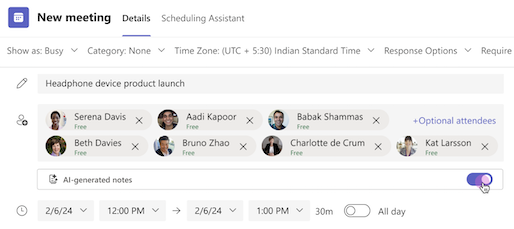
بمجرد تشغيل الملاحظات التي تم إنشاؤها الذكاء الاصطناعي، سيتم نسخ الاجتماع تلقائيا.
ملاحظة: لا يمكن إضافة الملاحظات التي تم إنشاؤها الذكاء الاصطناعي إلا إلى الاجتماعات المجدولة، ولا يمكن إضافتها إلى اجتماعات القناة أو الاجتماعات الفورية أو مكالمات Teams.
إضافة ملاحظات تم إنشاؤها الذكاء الاصطناعي أثناء اجتماع
-
حدد

-
حدد

-
قم بتشغيل التبديل بجوار الملاحظات التي تم إنشاؤها الذكاء الاصطناعي.
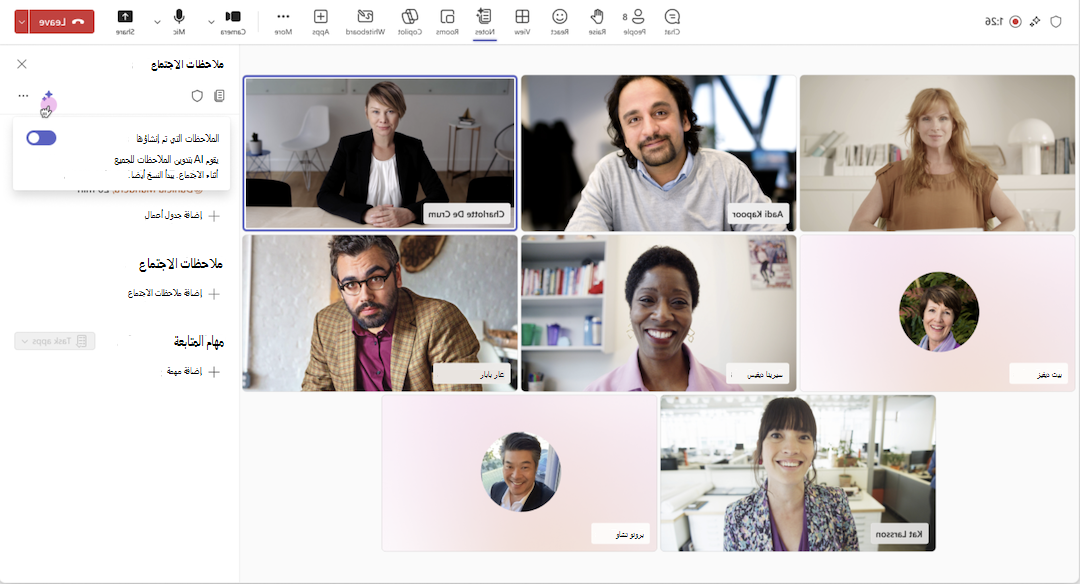
سيتم تغيير أيقونة الملاحظات في عناصر تحكم الاجتماع إلى 
ملاحظة: يمكن للمشاركين في اجتماع الأجهزة المحمولة رؤية الملاحظات المباشرة التي يتم إنشاؤها، ولكن يمكن فقط للمشاركين على الويب/سطح المكتب تشغيل الملاحظات التي تم إنشاؤها الذكاء الاصطناعي أثناء الاجتماع أو إيقاف تشغيلها.
إيقاف تشغيل الملاحظات التي تم إنشاؤها الذكاء الاصطناعي أثناء اجتماع
-
حدد

-
حدد

-
قم بإيقاف تشغيل التبديل بجوار الملاحظات التي تم إنشاؤها الذكاء الاصطناعي.
سيؤدي إيقاف تشغيل الملاحظات التي تم إنشاؤها الذكاء الاصطناعي إلى إيقاف تدوين الملاحظات تلقائيا، ولكنه لن يزيل الملاحظات التي تم التقاطها بالفعل.
مراجعة الملاحظات التي تم إنشاؤها الذكاء الاصطناعي بعد اجتماع
يمكن الوصول إلى الملاحظات التي تم إنشاؤها الذكاء الاصطناعي من خلال خلاصة الاجتماع بعد انتهاء الاجتماع.
-
انتقل إلى الدردشة على الجانب الأيسر من Teams.
-
حدد دردشة اجتماع حيث قمت بتشغيل الملاحظات التي تم إنشاؤها الذكاء الاصطناعي.
-
حدد تلخيص في أعلى دردشة الاجتماع. يمكنك أيضا فتح دردشة الاجتماع وتحديد عرض التلخيص من الصورة المصغرة للاجتماع.
-
حدد

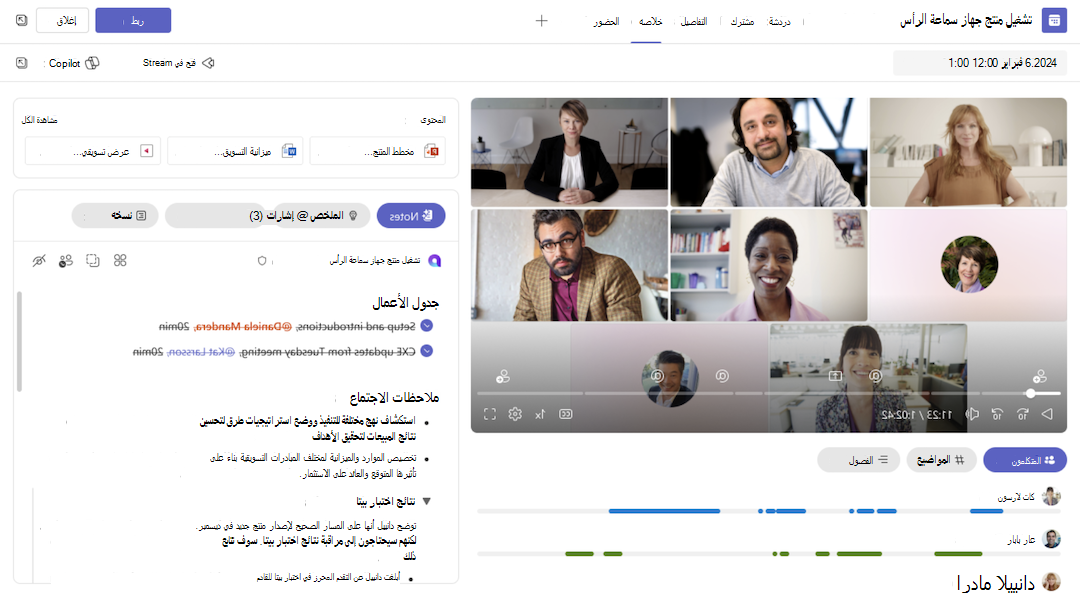
يتم تخزين ملاحظات الاجتماع التي تم إنشاؤها الذكاء الاصطناعي في صفحة Microsoft Loop، ويمكن لأي مشارك في الاجتماع تحرير صفحة Loop قبل الاجتماع أو أثناءه أو بعده، بالإضافة إلى تحرير الملاحظات التي تم إنشاؤها الذكاء الاصطناعي أثناء الاجتماع وبعده. بالإضافة إلى الملاحظات التي تم إنشاؤها في الوقت الحقيقي الذكاء الاصطناعي في علامة التبويب ملاحظات، تتضمن علامة تبويب ملخص الذكاء الاصطناعي ملخصا كامل النص تم إنشاؤه بعد الاجتماع.










